Развертывание служб интеграции Hyper-V вручную

Когда вы устанавливаете Windows (или любую другую операционную систему) на физическое устройство, операционной системе требуются драйверы устройств для взаимодействия с оборудованием системы. Эта же основная концепция применима к виртуализированным системам. Службы Integration Services действуют как набор драйверов устройств, которые позволяют гостевой операционной системе работать с виртуальным оборудованием в среде Hyper-V.
Когда-то администраторам Hyper-V приходилось вручную устанавливать службы интеграции в каждую гостевую операционную систему. Со временем Microsoft убрала это требование и сделала установку служб Integration Services автоматической. Microsoft также пошла дальше, включив службы Integration Services в Windows.
Хотя включение служб Integration Services, несомненно, было шагом в правильном направлении, Microsoft удалила возможность установки служб Integration Services вручную. В этой статье я покажу вам, как развернуть службы Integration Services вручную.
Почему следует вручную устанавливать службы интеграции?
Обычно лучше разрешить автоматическую установку служб Integration Services, если это возможно. Иногда единственный вариант — установить службы интеграции вручную.
Например, вы можете захотеть установить службы интеграции Hyper-V на ВМ с устаревшей ОС. В этом случае вам нужно будет установить их вручную, используя метод, который я собираюсь вам показать. Вы также можете использовать этот метод для установки служб Integration Services на шаблон виртуальной машины.
Давайте начнем с того, как вы можете вручную установить службы интеграции Hyper-V.
Как вручную установить службы интеграции
Процесс ручной установки служб интеграции Hyper-V делится на 4 части:
1. Подготовка вашей виртуальной машины
Прежде чем приступить к работе, вам необходимо выполнить несколько подготовительных действий:
- Создайте виртуальную машину Hyper-V
- Установить операционную систему на виртуальную машину
- Выключите виртуальную машину (процедура ручной установки, описанная в этой статье, не будет работать, если виртуальная машина запущена).
- Убедитесь, что для виртуальной машины не существует контрольных точек (если вы попытаетесь выполнить эту процедуру на виртуальной машине, для которой существуют контрольные точки, вы повредите виртуальный жесткий диск виртуальной машины).
После всех приготовлений можно переходить к следующему этапу.
2. Приобретение служб интеграции
Следующим шагом является загрузка копии служб Integration Services здесь. Важно загрузить версию служб Integration Services, соответствующую гостевой операционной системе, установленной на виртуальной машине.
Загрузка состоит из одного файла.CAB. Вам также потребуется сохранить этот файл в месте, доступном с хост-сервера.
3. Установка служб интеграции
Теперь, когда вы подготовили виртуальную машину и загрузили службы интеграции, вы можете установить службы интеграции на виртуальную машину.
Для этого выполните следующие действия:
- Откройте диспетчер Hyper-V
- Щелкните правой кнопкой мыши виртуальную машину
- Выберите команду «Настройки» в контекстном меню (откроется страница настроек виртуальной машины ).
- Щелкните виртуальный жесткий диск виртуальной машины.
- Обратите внимание на путь и имя файла виртуального жесткого диска.

- Перейдите через проводник к местоположению виртуального жесткого диска.
- Щелкните правой кнопкой мыши виртуальный жесткий диск.
- Выберите команду «Монтировать» в контекстном меню.
- Запишите букву диска, назначенную диску.
- Откройте сеанс PowerShell с повышенными привилегиями
- Создайте переменную и задайте для нее значение, равное пути и имени файла служб Integration Services (например, $IS="C:TempHyper-VIntegrationServices.cab").
- Создайте переменную и задайте для нее значение, равное букве диска, подключенного к файлу виртуального жесткого диска (например, $VHD=E:").
- Используйте командлет Add-WindowsPackage, чтобы добавить файл.CAB на виртуальный жесткий диск (команда будет выглядеть следующим образом, но зависит от используемых вами имен переменных: Add-WindowsPackage -PackagePath $IS -Path $VHD)
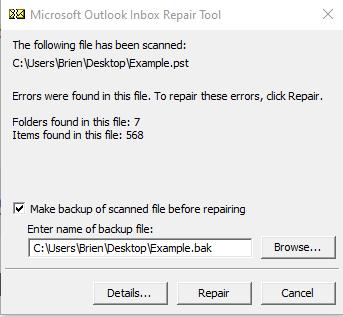
4 . Убираться
На данный момент вы успешно установили службы интеграции. Тем не менее, вы также должны сделать еще одну вещь, прежде чем загружать виртуальную машину.
- Перейти к проводнику
- Щелкните правой кнопкой мыши диск, который вы смонтировали ранее.
- Выберите команду «Извлечь» из контекстного меню.
Это заставит Windows размонтировать диск. После отключения диска вы можете использовать виртуальную машину.
Нижняя линия
По возможности лучше разрешить Windows устанавливать службы Integration Services автоматически. Иногда вам придется выполнить ручную установку. Например, если вы хотите получить службы интеграции Hyper-V на устаревшей ОС, вам придется выполнить установку вручную.
В этом руководстве я показал вам 4 этапа, которые необходимо выполнить для запуска служб Integration Services вручную. Во-первых, вы должны подготовить свою виртуальную машину. Затем вы должны получить пакет служб Integration Services. После этого вы установите пакет с PowerShell, прежде чем окончательно размонтировать диск.
Есть вопросы по службам интеграции? Ознакомьтесь с часто задаваемыми вопросами и ресурсами ниже!
Часто задаваемые вопросы
Что делать, если ни одна из доступных служб интеграции не соответствует моей версии Windows?
Hyper-V был выпущен вместе с Windows Server 2008 и не поддерживает более ранние операционные системы. Всегда возможно, что один из существующих пакетов будет работать с вашей ОС, но это не гарантируется. Хорошо сделать резервную копию, прежде чем пытаться что-то подобное.
Как проверить наличие контрольных точек перед установкой служб Integration Services?
Откройте диспетчер Hyper-V и щелкните виртуальную машину. Раздел Контрольные точки должен быть пустым. Если какие-либо контрольные точки существуют, вам необходимо удалить их, прежде чем пытаться выполнить эту процедуру. Помните, что удаление контрольной точки лишает вас возможности откатить виртуальную машину до предыдущего состояния.
Что произойдет, если я установлю службы Integration Services без предварительного удаления контрольных точек?
Вы разорвете цепочку виртуальных дисков, если смонтируете и измените виртуальный жесткий диск, пока существуют контрольные точки. В некоторых случаях проблему можно решить с помощью мастера редактирования виртуального жесткого диска.
Подходит ли ручное развертывание служб Integration Services для производственного использования?
Ответ и да, и нет. Этот метод, безусловно, работает, и он также использует документацию от Microsoft. Тем не менее, срок службы большинства операционных систем, для которых вы использовали бы этот метод, уже истек. Плохая идея запускать устаревшую ОС в продакшене. Это то, чего вы хотите избежать.
Как проверить, установлены ли службы интеграции Hyper-V?
Чтобы проверить, установили ли вы службы интеграции Hyper-V, вам необходимо получить доступ к гостевой системе. Оттуда откройте Диспетчер устройств и разверните Системные устройства. После этого вы должны выбрать свойства виртуальной машины Microsoft Hyper-V. Наконец, вы должны выбрать Tab Driver. Это также покажет вам версию служб Integration Services на вашем устройстве.